写个demo来玩一玩linux平台下使用lldb加载sos来调试netcore应用。
当然,在真实的产线环境中需要分析的数据和难度远远高于demo所示,所以demo的作用也仅仅只能起到介绍工具的作用。
通常正常情况下,分析个几天才能得出一个结论的的结果都还是比较令人开心的!,很多时候分析来分析去也搞不出个所以然,也是很正常的(当然,也是自己学艺不精(^_^))
在linux平台下的sos调试远没有在windows下面用windbg来得舒服,该有的命令很多都没有。
微软爸爸还要加油努力啊!如果能做到linux下的dmp能在windows下面用windbg之类的工具那就爽翻了,哈哈,当然不可能,臆想一下下拉。
lldb工具的安装,linux下netcore如何生成dump文件,查看下文
centos7使用lldb调试netcore应用转储dump文件
图片有点多,文章有点长,来一个大纲先
准备DEMO程序的代码
生成待调试分析的dump文件
目前linux下sos支持的命令
模拟分析内存泄漏
内存泄漏调试分析结论
内存泄漏分析疑问一
内存泄漏分析疑问二
死循环调试分析
内存泄漏调试分析结论
准备DEMO程序的代码
废话不多说,先上demo程序代码。代码超级简单,模拟内存泄漏就简单的往一个静态list里面每次插入1M的byte[];死循环则就是一个while(true);
PS:话说markdown插入代码能不能有收起,展开功能呢。那就爽歪歪拉 @dudu
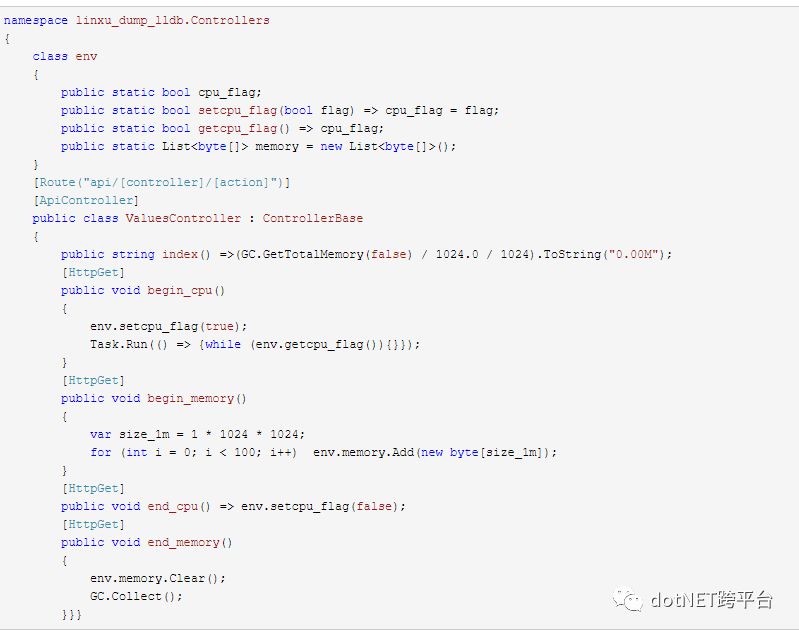
生成待调试分析的dump文件
生成模拟内存泄漏的dump
请求接口begin_memory来个几次后,然后通过createdump工具生成dump包,执行了4-5次begin_memory,也就是加了大约400-500M的byte[]放到静态变量中
生成死循环的dump包
请求接口begin_cpu开始异步任务进入死循环,然后通过createdump工具生成dump包
目前linux下sos支持的命令
当前dotnet版本2.1.1。如下图所示支持,sos支持的命令,缺少几个比较有用的命令:ProcInfo ,ObjSize ,SyncBlk,其他缺少的赶脚也用不太上。最最重要的是gdb,lldb的调试命令不熟悉,或者说找不到windbg所对应命令还是蛮难受的,需要进一步认真学习才行...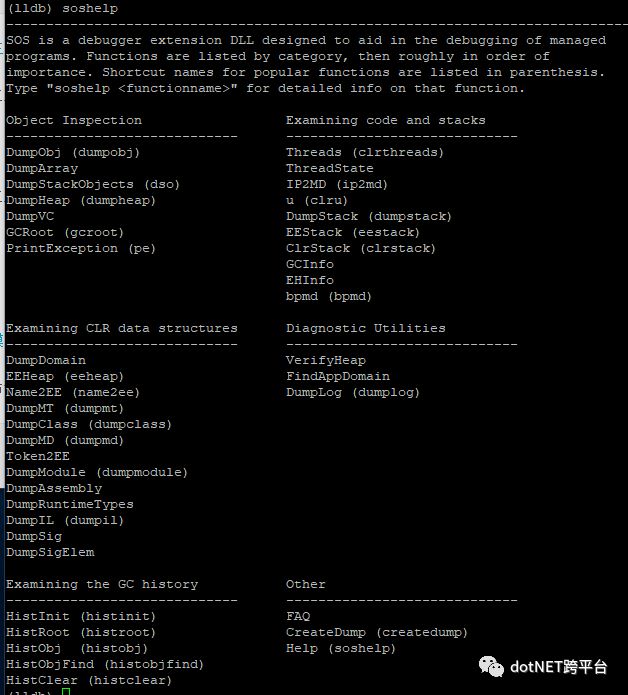
模拟分析内存泄漏
命令走一个,进入lldb。
/usr/local/llvm-3.9.0/bin/lldb dotnet -c /opt/dump_file/memory_dump -o "plugin load /usr/share/dotnet/shared/Microsoft.NETCore.App/2.1.1/libsosplugin.so"dumpheap -stat 分析先走一波。对堆上面的对象进行统计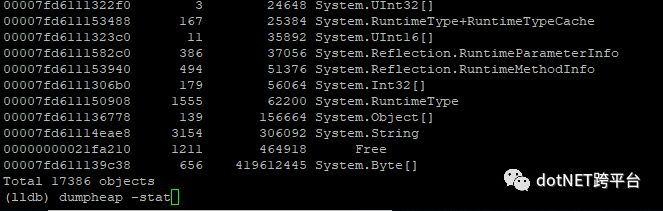
大于2kb的对象看一看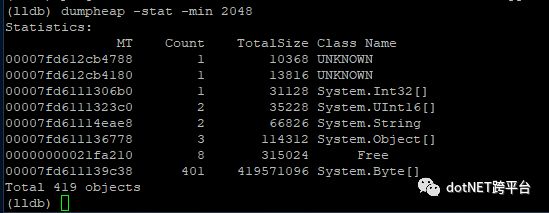
图上反馈byte[]数组对象占的内存最大,而且是远超其他类型的,因此可以判定应该是byte[]在代码的某个地方没有释放。进去跟进去即可。
真实情况项目情况很可能是占用内存最大,对象最多的string对象。分析起来真的有时候看运气,凭经验!...(^_^)
dumpheap -mt addr(byte[]数组的MT地址) 过滤看看类型是byte[]的都有那些对象。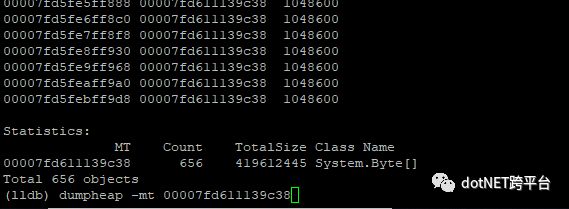
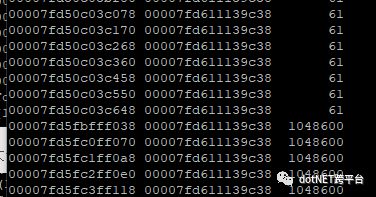
看上去特征特别明显,全是大小为1048600的bte[]对象。接下来随便找一个看看具体对象的数据是什么
dumpobj addr(对象地址);查看对象的基本结构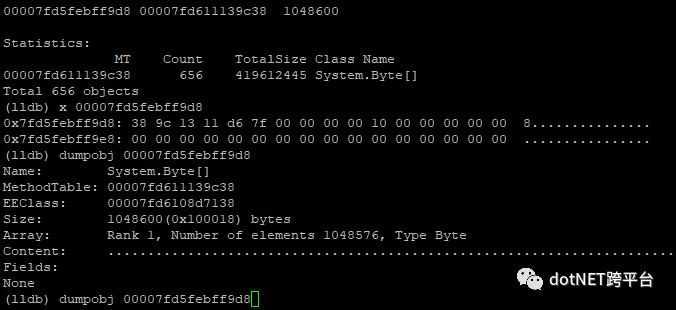
内存数据看上去全是 00 00 00。可以说是一个默认的byte[]对象。可以在进入查看一下
sos DumpArray -start 0 -length 10 00007fd5febff9d8(对象地址)
查看数据对象,上一张图上我们能看到数组的lenght有1048576个,所以加上-start,-length参数,只查看最前面10个对象。不然刷屏得刷死咯。
在接着使用
sos DumpVC(查看值类型命令) 00007fd611151460(数组元素类型的mt地址) 00007fd5febff9e9(数组元素对象的地址)
a 如下图所示,每个数组元素的类型都是byte,他们的value都是0;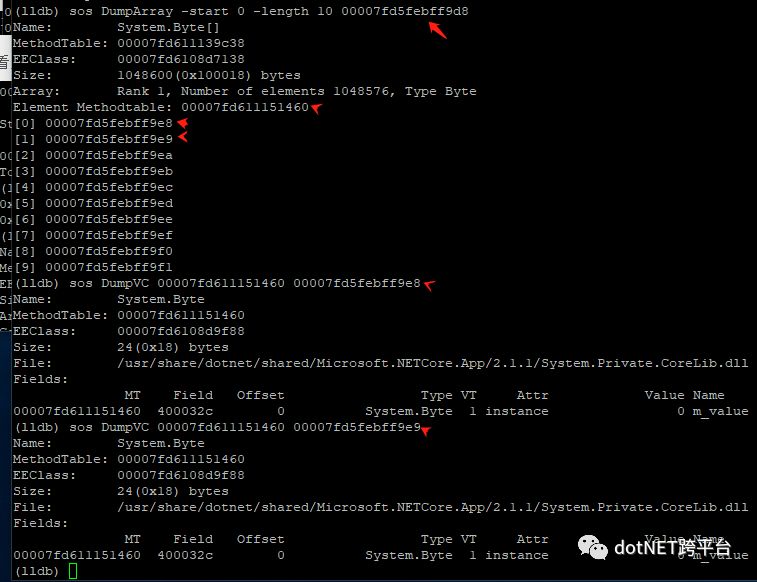
接下来,我们在看看这些个对象的gcroot对象是谁,也就是说这些个对象到底由谁持有
gcroot addr(对象地址)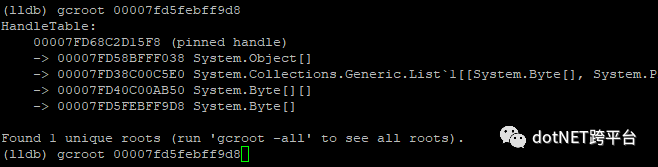
在挨个看一看,能发现我们的这个list对象lenth有400个,_version=501;这是因为我clear过一次,所以。clear+1,add([100])个数组,所以400+100+1=501;
如果这是时候有一个objsize命令可以使用,我们就能计算出来这个list是一个400M的丑陋大对象。可惜linux下面木有。
那就只能用查看数据的方法看看这个数组的具体详情拉。
sos DumpArray -details(可以把每个对象的基本结构都打印出来),能看到他的每一个元素都有1M(size:1048600(0x100018) bytes)大小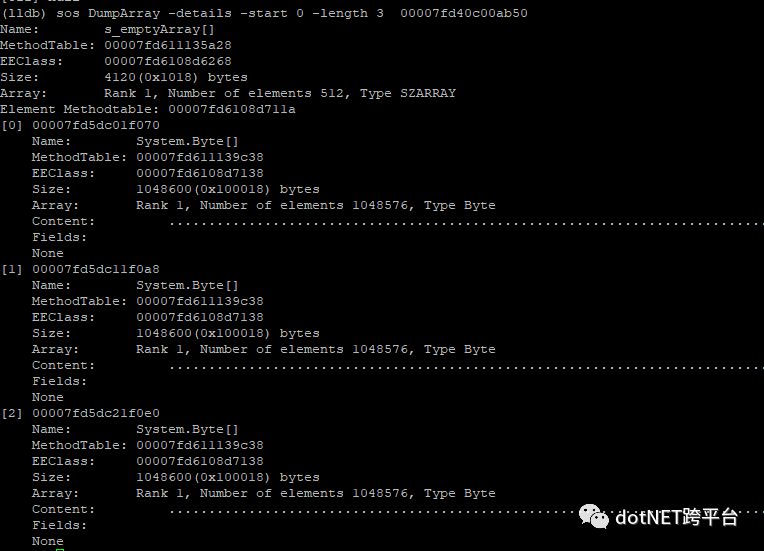
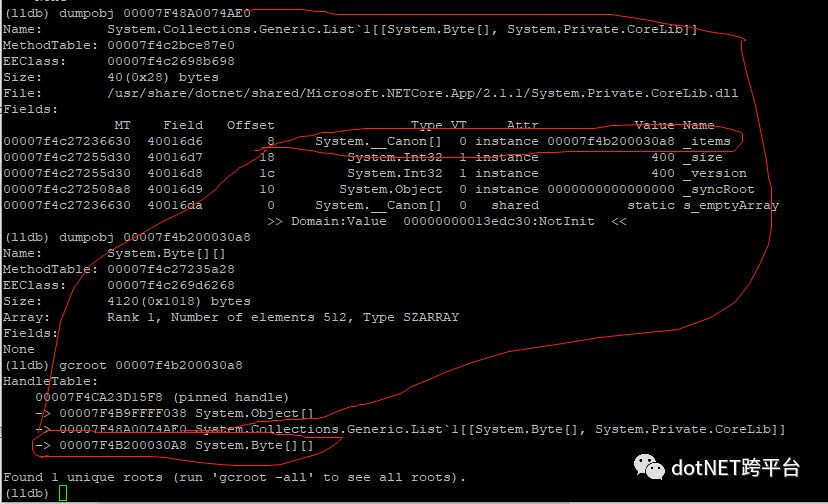
内存泄漏调试分析结论
上图种gcroot有3个结果。
第一个,用DumpArray查看后发现,应该是一个系统的静态对象,里面存储都是context之类的东西。
第二个,就是我们的问题list对象。即List<byte[]>
第三个,是第二个list对象的items。
所以问题就出在我们这个静态的 list对象上了,那从代码上搜索一下就比较容易发现我们的List<byte[]>在哪里了。
疑问一
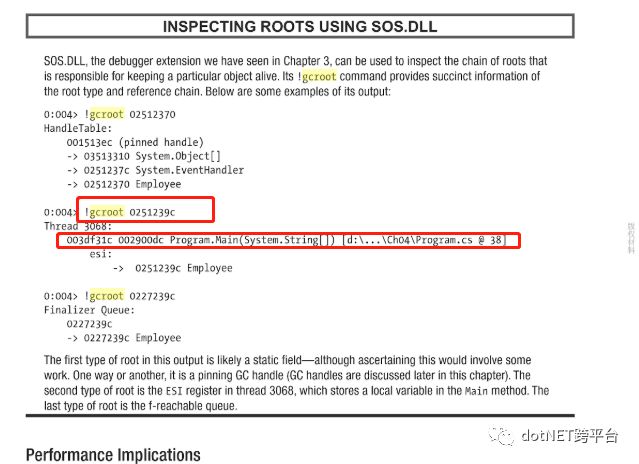
上图种是书籍Pro .Net Performance: Optimize Your C# Applications第98页的一个列子,可惜没有搞懂他的这个地址怎么出来的,能直接拉出来堆栈信息...
疑问二
按理来说1M应该等于1048576,那为什么这里显示是1048600呢,多余的24byte是啥玩意呢?
dumpobj查看byte[]对象信息
dumpmt查看byte[]类型的mt信息
x addr(对象地址,x命令是lldb的命令,用户查看地址处的内存数据。可以使用 -c 24指定需要查看多少位数据)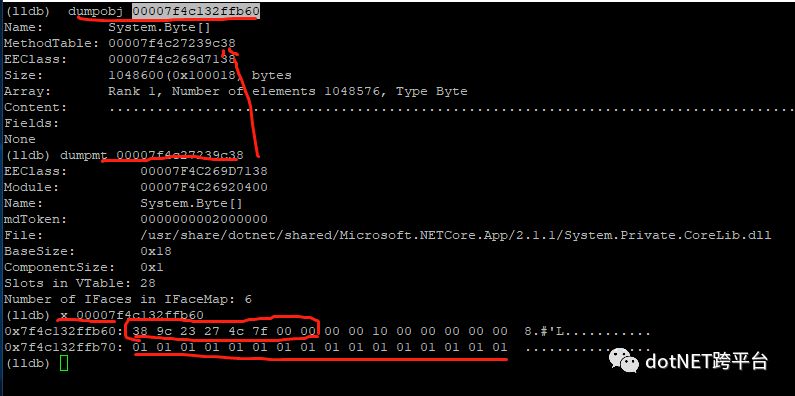
x addr 前16位数据小红框标记,最后8位小红框标记。中间的则是1M的01。01:byte数据,代码直接赋值。
for (int i = 0; i < 100; i++)
{ var x = new byte[size_1m]; for (int j = 0; j < x.Length; j++) x[j] = 1;env.memory.Add(x);
}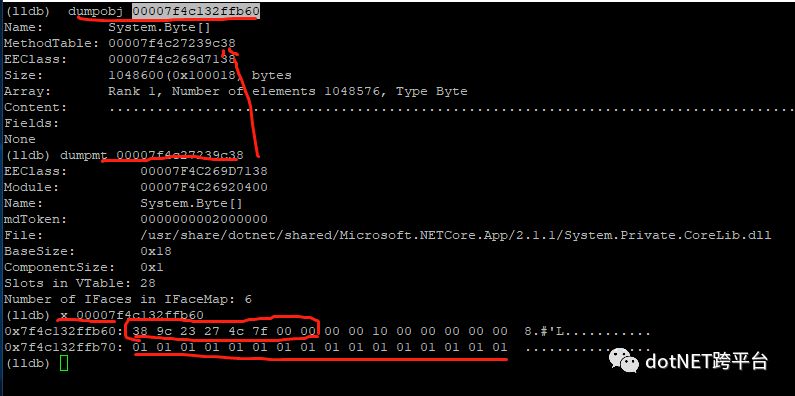
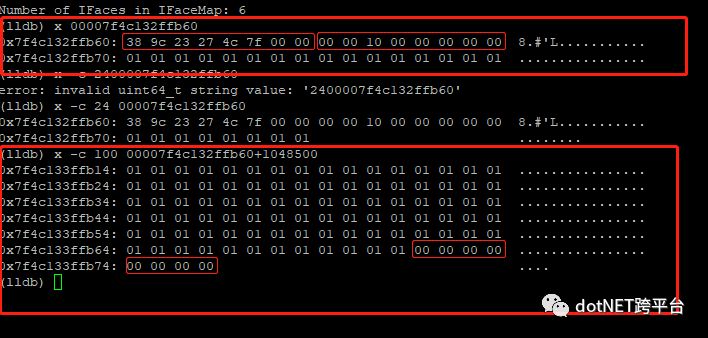
但是这24位数据内存结构为何这么组织,以及具体的含义就不是特别清楚了,有待考证!!!
学艺不精!,准备回家看看C#本质论有没有说到这部分内容...或者哪位大哥可以说清楚一下,不胜感激!!!
google搜索的时候发现 Pro .Net Performance: Optimize Your C# Applications,这本书很屌啊!!!,绝壁值得一看,就是英文不行,求中文版啊!!!,好想吐槽一下国内的垃圾编辑或作者,好的书一本都不翻译,垃圾玩意全翻译过来。
http://codingsight.com/precise-computation-of-clr-object-size/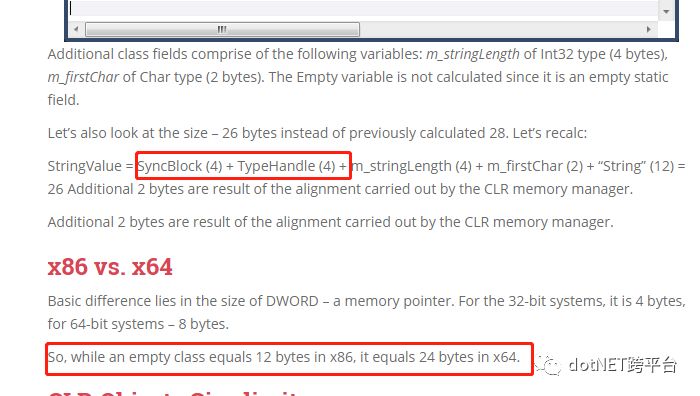
https://stackoverflow.com/questions/38056513/why-does-windbg-show-system-int32-variables-as-24-bytes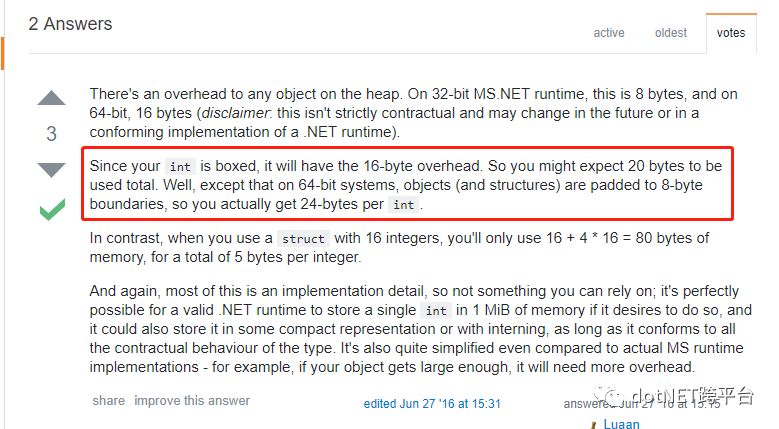
死循环调试分析
clrthreads -live 先看看还在运行的线程有那些。然后通过thread select 线程编号(lldb命令)。来切换到当前线程。线程编号不是列表种的id字段,而是最前面一行的id。lldb 可以通过thread list命令来列举所有线程。
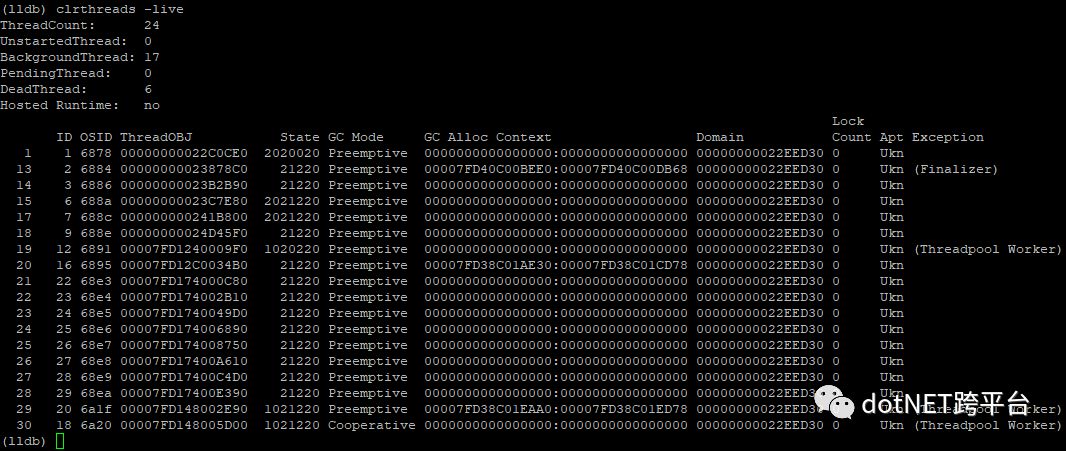
剩下的工作就是体力活动拉,一个一个看,一个一个分析。
比如,我们切换到线程3看一看他当前的堆栈信息
clrstack命令可以查看当前线程在托管代码种的堆栈信息。
dumstack则可以看到非托管代码种的堆栈信息
thread backtrace lldb查看堆栈信息的命令。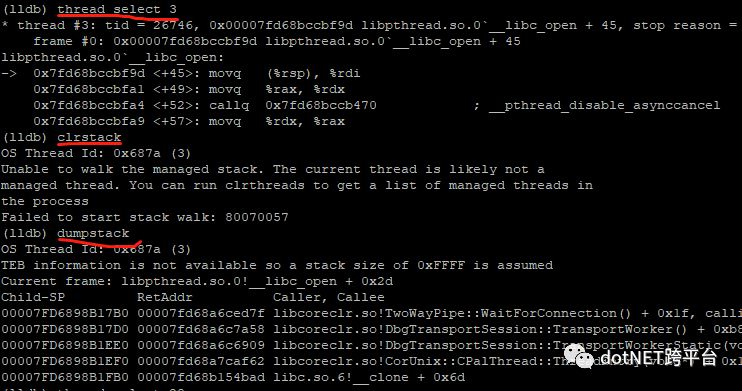
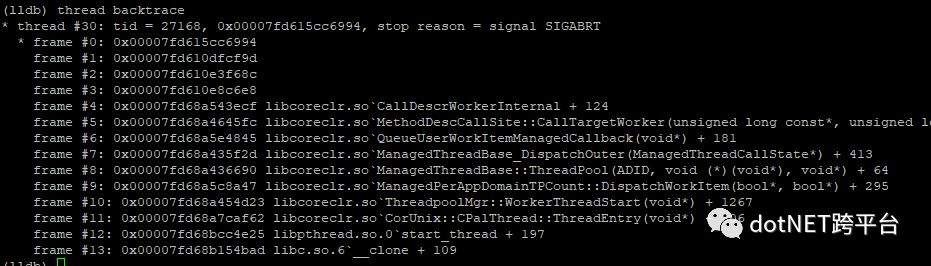
线程3,能看到当前栈在非托管代码中(libcoreclr.so!TwoWayPipe::WaitForConnection),看方法名字也能猜到干嘛的,不太像我们的目标。
另外,linux下面
ps -T -p 32728 命令可以查看到进行下线程的基本情况
top -H -p 32728 更happy。
所以在排查高cpu问题的时候能提供许多便利性,反而比内存问题要来得方便很多。(图中的pid等数据不是一致性的。因为在写blog的时候图片是多次截取的。)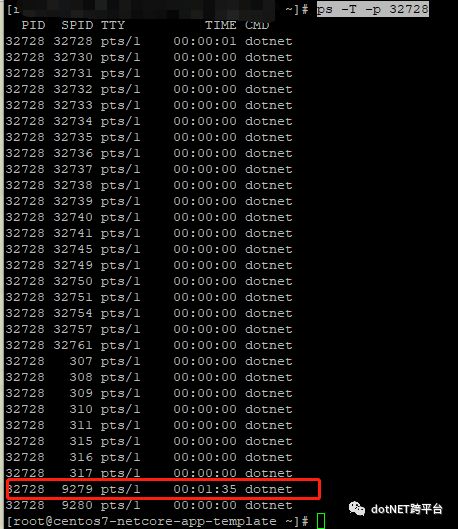
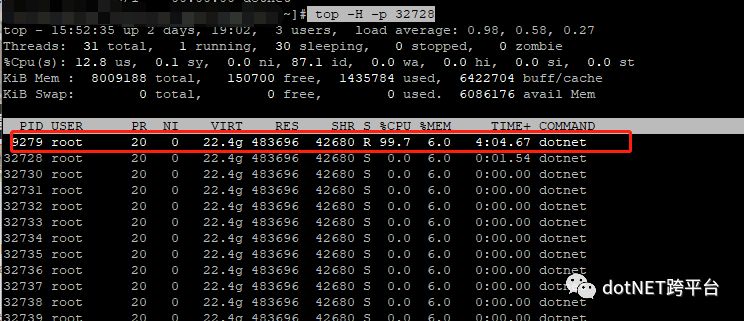
所以在dump包的时候可以记录下来高cpu的线程id,然后通过thread select 找到对应的线程编号。在然后直接切换过去看一看就完事拉。
所以 thread select 30
clrstack看一看,嗯!当前线程在 linxu_dump_lldb.Controllers.ValuesController+<>c.b__1_0() [C:\Users\czd89\source\repos\ConsoleApp4\linxu_dump_lldb\Controllers\ValuesController.cs @ 31]。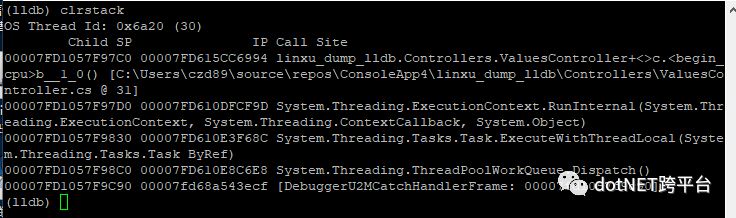
看一看当前栈上面都有一些上面参数
CLRStack [-a] [-l] [-p];-p:看参数,-l:看局部变量,-a:=-l+-p;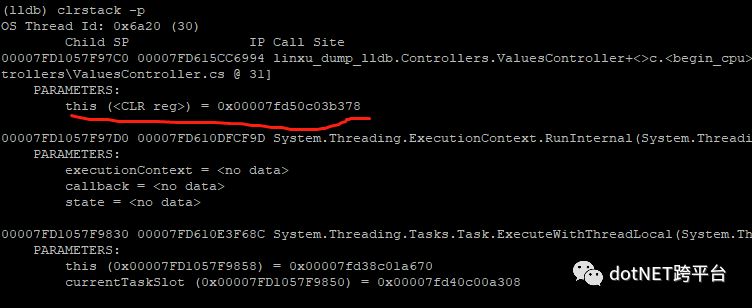
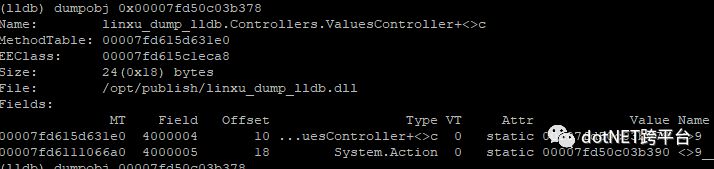
当然,我们的代码是异步的,也没有捕获任何action里面的变量,所以这里的这个参数,以及参数里面的属性啥都没有。
从dll反编译代码也能和我们lldb看到的东西一一对以上。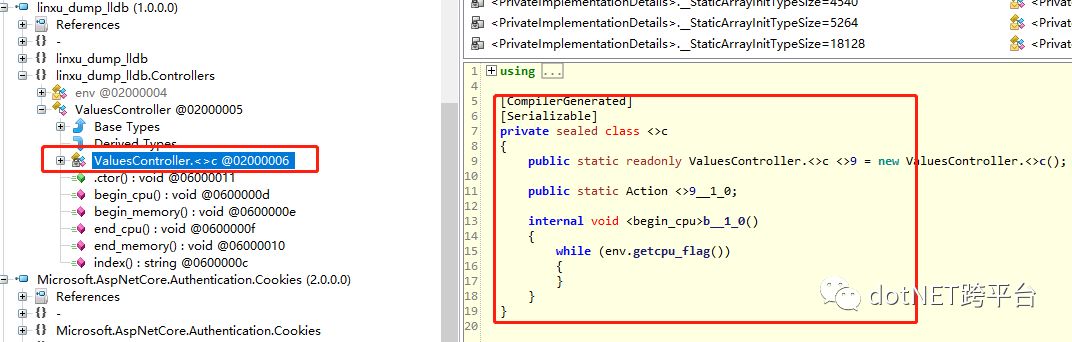
内存泄漏调试分析结论
到这里,问题就很明显能看出来了,当然主要还是我们的DEMO是最简单的。还是开篇说过的那句话:通常正常情况下,分析个几天才能得出一个结论的的结果都还是比较令人开心的!,很多时候分析来分析去也搞不出个所以然,也是很正常的(当然,也是自己学艺不精(^_^),当自勉!)
还能看一看具体方法的汇编代码等信息。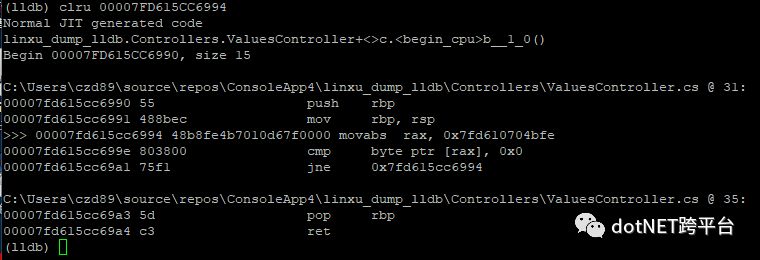
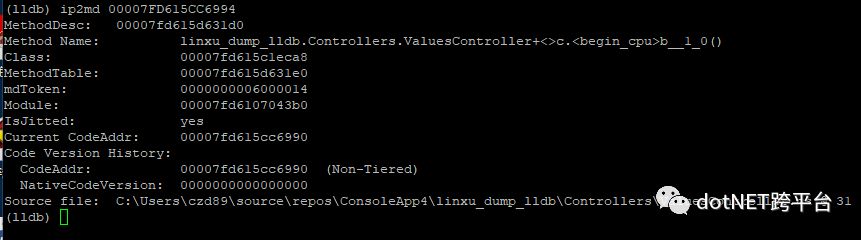
参考资料:
https://docs.microsoft.com/en-us/dotnet/framework/tools/sos-dll-sos-debugging-extension
https://github.com/dotnet/coreclr/blob/master/Documentation/building/debugging-instructions.md
https://lldb.llvm.org/tutorial.html
https://stackoverflow.com/questions/38056513/why-does-windbg-show-system-int32-variables-as-24-bytes
http://codingsight.com/precise-computation-of-clr-object-size/
https://zhuanlan.zhihu.com/p/20838172
https://blog.csdn.net/inuyashaw/article/details/55095545
相关文章:
dump解析入门-用VS解析dump文件进行排障
dump文件解析之探索.Net的内存
原文地址: https://www.cnblogs.com/calvinK/p/9274239.html
.NET社区新闻,深度好文,欢迎访问公众号文章汇总 http://www.csharpkit.com

![P4450-双亲数,P5221-Product,P6055-[RC-02]GCD【莫比乌斯反演,杜教筛】](http://pic.xiahunao.cn/P4450-双亲数,P5221-Product,P6055-[RC-02]GCD【莫比乌斯反演,杜教筛】)
)
![[SCOI2003]字符串折叠](http://pic.xiahunao.cn/[SCOI2003]字符串折叠)
)

![Loj#116-[模板]有源汇有上下界最大流](http://pic.xiahunao.cn/Loj#116-[模板]有源汇有上下界最大流)
)
)


)

)

)
(luogu 5357))
)

)
